Тема: Вивчення методів автоматизованого формування електронних документів
Мета: Створити текстовий документ «Довідка» використовуючи розрахунки у MS Excel для побудови таблиці-джерела
В робочій книзі (попередня практична робота) стовпці До виплати і До виплати2| перетворіть в грошовий формат (Формат – Осередки|чарунки| – Грошовий). Скопіюйте отриману|одержувати| в Exсel| таблицю і вставте її в Word|. Видаліть|знищуватимете| не потрібні нам стовпці таким чином:
| Відділ | Посада | Ф.И.О. | До виплати | До выплати2 |
| Контролю | Аудитор | Карий к.С. | 479,45 грн. | 537,58 грн. |
| Контролю | Начальник | Сидоренко с.С. | 638,33 грн. | 719,70 грн. |
| Контролю | Аудитор | Хватько з.З. | 595,70 грн. | 665,45 грн. |
| Реалізації | Начальник | Іванов і.І. | 665,45 грн. | 634,45 грн. |
| Реалізації | Менеджер | Петров п.П. | 479,45 грн. | 479,45 грн. |
| Реалізації | Секретар | Сидоров с.С. | 316,70 грн. | 246,95 грн. |
| Постачання | Начальник | Коваленко к.К. | 711,95 грн. | 508,51 грн. |
| Постачання | Інженер | Коваль в.В. | 417,45 грн. | 324,45 грн. |
| Постачання | Експедитор | Петренко п.К. | 440,70 грн. | 401,95 грн. |
Збережіть отриманий|одержувати| файл під ім'ям зп|. Цей файл використовуватиметься як база даних.
Створіть інший документ Word| і Збережіть його під ім'ям «Довідка».
Надрукуйте|видрукуйте| в цьому файлі наступне|слідуюче|:
Підкреслені слова не друкуйте! Залиште там поки порожнє|пусте| місце|місце-миля|!
|
|
|
Довідка
Про те, що «ФИО» працює в ООО «Стріла» на посаді «Должность» відділу «Отдел» . Прибуток його складає:
· Січень 2000 г. – «К_выплате».
· Лютий 2000 г. - «К_выплате_2».
Тепер ми повинні встановити зв'язок між файлом зп| (базою даних ) і файлом довідка. Для цього вибираємо в меню Вид-Панелі інструментів-Злиття. На панелі інструментів, що з'явилася|появлялося|, натисніть|натискуйте| кнопку Відкрити джерело даних. У віконці, що з'явилося|появлялося|, оберіть файл зп. Потім натисніть|натискуйте| кнопку Відкрити.
Натисніть|натискуйте| кнопку Додати|добавляти| поле злиття і розкриється список доступних нам полів. Вставши курсором в потрібному місці документа, розставте поля так, як це було показано вище. Потім натисніть|натискуйте| кнопку Поля/Дані (третю зліва|ліворуч| на панелі, що з'явилася|появлялася|). Тепер замість назв полів будуть вставлені дані.
Довідка
Про те, що Карий К.С. працює в ООО «Стріла» на посаді Аудитор відділу Контроля . Прибуток його складає:
· Січень 2000 г. – 479,45грн.
· Лютий 2000 г. - 537,58 грн.
Перегортаючи сторінки документа (стрілки на панелі) ми отримаємо|одержуватимемо| готову довідку для кожного з працівників.
|
|
|
Практична робота №4
Тема: Виконання економічних розрахунків. Побудова діаграм за даними таблиць.
Мета: Використання знань та вмінь при роботі зі складними таблицями та діаграмами
| Звіт по витратах та прибутку підприємства | ||||||||
| Показник | Липень |
|
|
|
|
| ||
| Валова виручка | 150 678,00 | 169 958,00 | 198 820,00 | 198 998,00 | 210 555,00 | 201 589,00 | ||
| В т.ч. ПДВ |
|
|
|
|
|
| ||
| Виручка від реалізації |
|
|
|
|
|
| ||
| Витрати на виготовлення продукції |
|
|
|
|
|
| ||
| В т.ч. Заробітня платня | 600,00 |
|
|
|
|
| ||
| Орендна платня | 2 500,00 |
|
|
|
|
| ||
| Оренда обладнання | 1 500,00 |
|
|
|
|
| ||
| Інші витрати | 86 264,00 | 116 396,00 | 152 567,00 | 125 634,00 | 9 565,00 | 110 256,00 | ||
| Валовий прибуток |
|
|
|
|
|
| ||
| Оподатковуваний дохід |
|
|
|
|
|
| ||
| Податок на дохід підприємства |
|
|
|
|
|
| ||
| Чистий дохід підприємства |
|
|
|
|
|
| ||
ЗАВДАННЯ|задавання|:
1. У осередок|чарунку| А1 введіть|запроваджуйте| назву таблиці.
2. Створіть, Заповніть даними і відредагуйте таблицю по приведеному зразку|взірцю|.
3. У осередки|чарунок| В2-G2 Заповніть назвами місяців, використовуючи функцію автозаповнення.
4. Заповніть осередки|чарунок| B7-B10|, C10-G10|.
5. Скориставшись функцією автозаповнення, Заповніть аналогічні осередки|чарунок| стовпців C–G|.
6. Витрати|затрати| на виробництво продукції – сума статей Заробітна плата, Оренда устаткування|обладнання|, Орендна плата і Інші витрати.
7. Податок на додану вартість (ПДВ) – твір|добуток| значення статті Валова виручка на коефіцієнт ПДВ 0.20.
8. Виручка від реалізації – різниця між Валовою виручкою і ПДВ.
9. Валовий прибуток – різниця між статтями Виручка від реалізації і Витрати|затрати| на виробництво продукції.
10. Оподатковуваний дохід|доход| – сума Валового прибутку і Заробітної плати.
11. Податок на дохід|доход| підприємства – Оподатковуваний дохід|доход| помножений на 0.22.
12. Чистий дохід|доход| підприємства – різниця між статтями Валовий прибуток і Податок на дохід|доход| підприємства.
|
|
|
13. Використовуючи функцію автозаповнення, заповнити відповідні осередки|чарунок| стовпців
C – G.
14. Побудуйте|спорудіть| діаграму за зразком і розташуєте її під таблицею (для побудови|шикування| діаграми використовуйте рядки Показник, Валова виручка, Витрати|затрати| на виробництво продукції і Чистий дохід|доход| підприємства).
15. Збережіть таблицю під ім'ям Робота №4.
В результаті ми повинні отримати|одержувати| наступну|слідуючу| таблицю і діаграму:
| Звіт по витратах та прибутку підприємства | ||||||
| Показник | Липень | Серпень | Вересень | Жовтень | Листопад | Грудень |
| Валова виручка | 150 678,00 | 169 958,00 | 198 820,00 | 198 998,00 | 210 555,00 | 201 589,00 |
| В т.ч. ПДВ | 30 135,60 | 33 991,60 | 39 764,00 | 39 799,60 | 42 111,00 | 40 317,80 |
| Виручка від реалізації | 120 542,40 | 135 966,40 | 159 056,00 | 159 198,40 | 168 444,00 | 161 271,20 |
| Витрати на виготовлення продукції | 90 864,00 | 120 996,00 | 157 167,00 | 130 234,00 | 14 165,00 | 114 856,00 |
| В т.ч. Заробітня платня | 600,00 | 600,00 | 600,00 | 600,00 | 600,00 | 600,00 |
| Орендна платня | 2 500,00 | 2 500,00 | 2 500,00 | 2 500,00 | 2 500,00 | 2 500,00 |
| Оренда обладнання | 1 500,00 | 1 500,00 | 1 500,00 | 1 500,00 | 1 500,00 | 1 500,00 |
| Інші витрати | 86 264,00 | 116 396,00 | 152 567,00 | 125 634,00 | 9 565,00 | 110 256,00 |
| Валовий прибуток | 29 678,40 | 14 970,40 | 1 889,00 | 28 964,40 | 154 279,00 | 46 415,20 |
| Оподатковуваний дохід | 30 278,40 | 15 570,40 | 2 489,00 | 29 564,40 | 154 879,00 | 47 015,20 |
| Податок на дохід підприємства | 6 661,25 | 3 425,49 | 547,58 | 6 504,17 | 34 073,38 | 10 343,34 |
| Чистий дохід підприємства | 23 017,15 | 11 544,91 | 1 341,42 | 22 460,23 | 120 205,62 | 36 071,86 |
Зразок|взірець| діаграми:
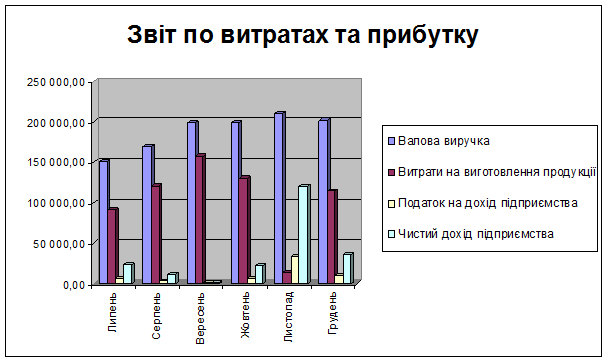
J Рекомендації
1. Для реалізації функції автозаповнення необхідно встановити курсор миші на маркері заповнення в правому нижньому кутку виділеного осередку|чарунки| або блоку (при цьому курсор приймає вид маленького хрестика) і, утримуючи кнопку миші натиснутою|натискувати|, перемістити курсор в крайній осередок|чарунку| діапазону осередків|чарунок|, які необхідно заповнити.
2. Щоб|аби| скопіювати вміст осередку|чарунки| або декількох осередків|чарунок| потрібно їх виділити і, скориставшись функцією автозаповнення здійснити цю операцію. Також для копіювання вмісту осередків|чарунок| можна скористатися Буфером обміну.
3. Операція Drag&Drop| використовується для перенесення|переносу| або копіювання вмісту однієї або декількох виділених осередків|чарунок| в інші осередки|чарунок|. Для виконання цієї операції слід встановити покажчик миші на нижній горизонтальній лінії (при цьому покажчик миші приймає вид стрілки нахиленої вліво) і натиснувши|натискувати| ліву кнопку миші перемістити осередок|чарунку| (осередки|чарунки|) в потрібне місце|місце-милю|. Для копіювання необхідно утримувати натиснутою|натискувати| клавішу Ctrl|.
4. Якщо довжина введеного|запроваджувати| тексту перевищує ширину осередку|чарунки| або осередку|чарунки| заповнені символами ###|, слід змінити|зраджувати| ширину стовпця за допомогою елементу Ширіна команди Стовпець меню Формат (або за допомогою маніпулятора "миша" в заголовку стовпця).
5. Щоб|аби| підсумувати вміст осередків|чарунок| потрібно:
· активізувати осередок|чарунку|, до якого буде внесена сума;
· клацнути|лускати| по кнопці Автопідсумовування;
· виділити діапазон підсумовуваних осередків|чарунок|.
6. Для обчислення|підрахунку| значення осередку|чарунки| за формулою необхідно ввести|запроваджувати| в осередок|чарунку| формулу. Наприклад =В5*С5 або =С4+С5-А11/2.
7. Для зміни формату числа (наприклад, для установки певної кількості символів після|потім| коми), що відображається|відображує| в осередку|чарунці|, потрібно:
· виділити діапазон осередків|чарунок|, формат яких необхідно змінити|зраджувати|;
· у діалоговому вікні Формат осередків|чарунок| команди Осередок|чарунка| меню Формат вибрати вкладку Число.
· вибрати формат числа Числовою і встановити необхідні параметри формату.
8. Щоб|аби| виділити декілька несуміжних діапазонів осередків|чарунок|, потрібно при виділенні утримувати натиснутою|натискувати| клавішу Ctrl|.
9. Для створення|створіння| діаграми потрібно:
· виділити діапазон осередків|чарунок|, значення яких будуть представлені|уявляти| в діаграмі як мітки по осі Х;
· виділити всі діапазони, значення яких розташовуватимуться по вертикальній осі Y. Текстові значення виділених рядків представляють|уявляють| в діаграмі т.з.
Легенду, яка служить для ідентифікації рядів|лав| даних (категорій);
· натиснути|натискувати| кнопку Майстер|мастер-штамп| діаграм на панелі інструментів Стандартна;
· виділити область Робочого листа|аркуша|, в який буде вставлена діаграма, для чого у вільне місце|місце-милю| Робочого листа|аркуша| помістити покажчик миші і, утримуючи ліву кнопку натиснутою|натискувати|, розтягнути рамку діаграми до необхідних розмірів;
· ввести|запроваджувати| дані необхідні для роботи Майстри|мастер-штампи| діаграм.
Для редагування діаграми слід зробити подвійне клацання|натиснення| лівою кнопкою миші по діаграмі.
Дата добавления: 2018-04-05; просмотров: 211; Мы поможем в написании вашей работы! |

Мы поможем в написании ваших работ!
